|
Öffne das Material (die Tube im PSP)
1.
Öffne eine neue Leinwand 800x 600px transparent
Auswahl - Alles Auswählen.
Öffne "lignes_lumieres_vert_orange".
Bearbeiten - Kopieren - und auf deinem Bild - In eine Auswahl einfügen.
Auswahl - aufheben.
2.
Ebenen - neue Rasterebene
Fülle diese Ebene mit deiner 1. Farbe #98b42d auf
Ebenen - Maskenebene aus Bild
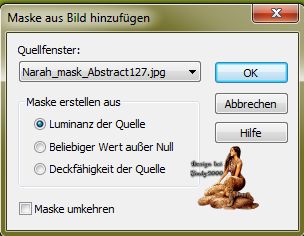
Einstellen- Schärfe - Hochpass - Schärfen

Benutzerdefinierter Filter -Relief_tine
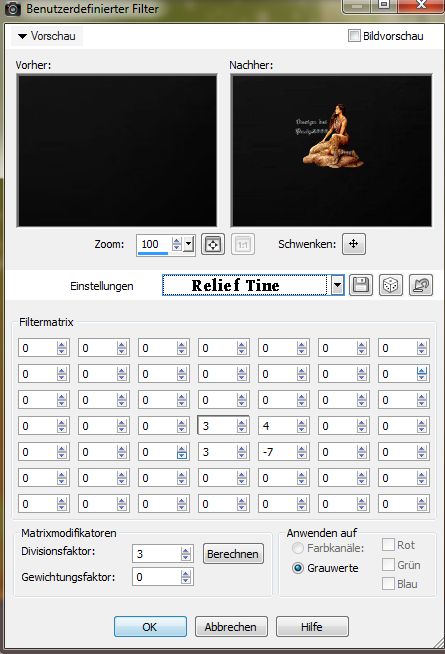
Ebenen - zusammenführen - Gruppe zusammenfassen
3
Öffnen "herbe"
Bearbeiten - Kopieren - und auf deinem Bild - Einfügen als neue Ebene
Schiebe die wiese nach unten rechts wie bei mir im Bild
4.
Ebene duplizieren
Bild - AC - vertikal Spiegeln
Ebenen- nach unten zusammenfassen
5.
Öffnen "deine Frauentube"
Bearbeiten - Kopieren - und auf deinem Bild - Einfügen als neue Ebene
Verkleinere die Tube nach Eigenen ermessen
Schiebe Sie nach rechts unten wie bei mir im Bild
Ebene duplizieren
Geh auf die Originale Ebene
Einstellen -Unscharf -Gaußsche Unschärfe
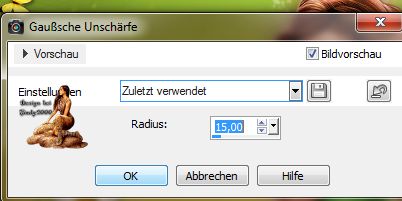
Geh auf die duplizierte Ebene
Alien Skin Eye candy 5 - Impact - Perspective Shadow
mit diesen Einstellungen
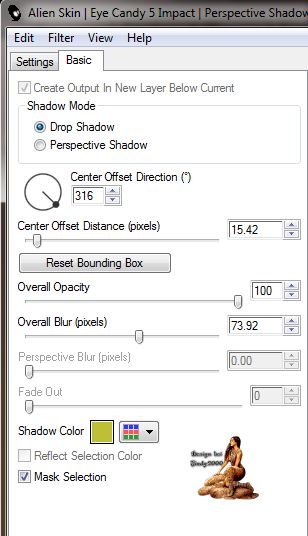
6.
Öffnen "marguerite"
Bearbeiten - Kopieren - und auf deinem Bild - Einfügen als neue Ebene
Schiebe die Margeriten nach unten in die Mitte des Bildes wie bei mir
7.
Effekte 3D Effekte Schlagschatten
mit diesen Einstellungen:

8.
Öffnen "papillon"
Bearbeiten - Kopieren - und auf deinem Bild - Einfügen als neue Ebene
Schiebe es nach oben wie bei mir im Bild
9.
Ebene duplizieren
Bild - AC - vertikal Spiegeln
Schiebe die Schmetterling nach rechts hinter deiner Frauentube
Ebenen- nach unten zusammenfassen
1o.
Öffnen "fleur"
Bearbeiten - Kopieren - und auf deinem Bild - Einfügen als neue Ebene
verkleinern um 50%
Schiebe es nach unten wie bei mir im Bild
wende den Schlagschatten von vorher an
11.
Öffnen "oiseau"
Bearbeiten - Kopieren - und auf deinem Bild - Einfügen als neue Ebene
verkleinern um 20%
Setze den Vogel auf die Margeriten
wende den Schlagschatten von vorher an
12.
Öffnen "fleur1"
Bearbeiten - Kopieren - und auf deinem Bild - Einfügen als neue Ebene
verkleinern um 90 %
Schiebe die Blume nach links unten wie bei mir im Bild
wende den Schlagschatten von vorher an
13
Geh in deiner Ebenentabelle auf die oberste Ebene
Ebene Neue Rasterebene
Fülle die Ebene mit deiner 1 Farbe #98b42d auf
Auswahl - Alles Auswählen.
Auswahl ändern verkleinern um 3
Entfernen Taste drücken
Fülle es mit weiß deiner 2. Farbe #7a5f1f auf
Auswahl ändern verkleinern um 3
Entferner Taste drücken
Fülle es mit weiß deiner 2. Farbe #98b42d aufauf
Auswahl ändern verkleinern um 3
Entferner Taste drücken
Fülle es mit weiß deiner 2. Farbe #7a5f1f auf
Auswahl ändern verkleinern um 3
Entferner Taste drücken
14.
Effekte - Aussparung mit diesen Einstellungen:

Wiederhole den Effekt mit -10 -10 85 35
Setz noch dein Wasserzeichen und das Copy aufs Bild
Nun kannst du es als jpg abspeichern
FERTIG
Ich hoffe das Tutorial hat dir Spaß gemacht!
Möchtest Du mir dein Bild zusenden, dann bitte hier klicken
  
|